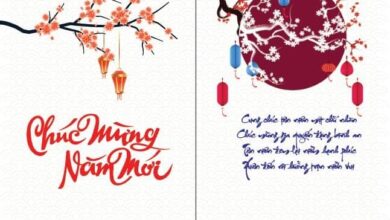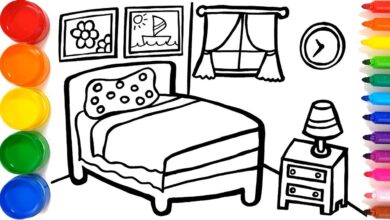Hướng dẫn cách copy 1 sheet trong excel chi tiết nhất
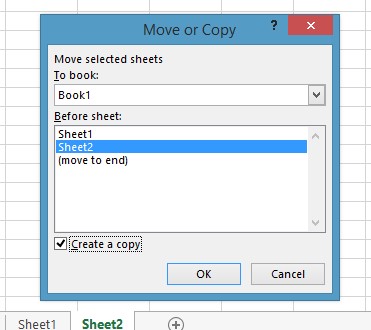
Mục lục
Khi bạn làm việc trong việc học Excel thì sẽ không tránh khỏi việc các dữ liệu sẽ bị trùng lặp. Vậy, thay vì việc bạn phải gõ lại toàn bộ dữ liệu giống như các sheet trước thì để tiết kiệm thời gian làm việc của mình, bạn nên sử dụng cách copy 1 sheet trong Excel. Bài học dưới đây mình sẽ hướng dẫn các bạn cách copy 1 sheet trong Excel cực kỳ đơn giản.
1. Cách copy từ sheet này sang sheet khác trong excel
1.1. copy sheet trong excel bằng lệnh Move or Copy
– Bước 1: Bạn hãy chọn 1 trang sheet mà bạn muốn copy dữ liệu đến trang bạn chọn. Sau đó kích chuột vào sheet bạn muốn chọn và nhấn chuột phải chọn Move or Copy.
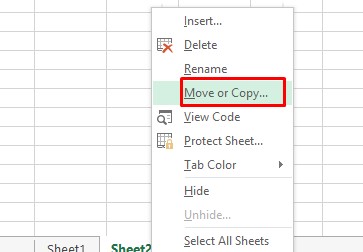
Mô tả cách copy một sheet trong Excel. Hình 1
– Bước 2: Hộp thoại Move or Copy xuất hiện, sau đó bạn kích chuột vào sheet bạn muốn chuyển đến để Copy dữ liệu. Cuối cùng bạn tích chuột vào ô Create a Copy. Cuối cùng chọn OK.
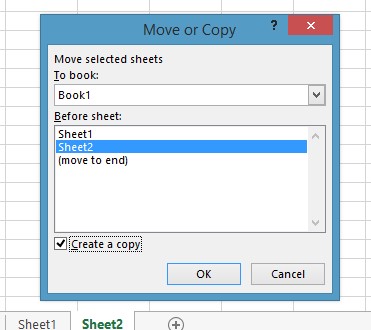
Mô tả cách copy 1 sheet trong Excel. Hình 2
>> Xem thêm: Cách copy bảng từ word sang excel đơn giản
1.2. Copy sheet trong Excel bằng cách kéo thả
Với cách, bạn chỉ cần kéo và thả để sao chép các Sheet trong Excel. Cách thực hiện vô cùng đơn giản:
– Bước 1: Click vào Sheet mà bạn muốn sao chép nội dung
– Bước 2: Giữ phím Ctrl vào kéo Sheet này đến vị trí mới rồi thả phím Ctrl là hoàn thành.
Hình minh họa
1.3. Copy Sheet trong Excel từ thanh Menu
– Bước 1: Mở file Excel mà bạn cần sao chép Sheet. Trên tab Home, bạn chọn tính năng Cells group, sau đó chọn Format. Trong cửa sổ mới mở ra, bạn chọn Move or Copy Sheet.
Hình minh họa
– Bước 2: Trong ô Before Sheet, bạn chọn vị trí muốn đặt sheet đã Copy. Sau đó chọn Create a copy rồi nhấn Ok là hoàn thành.
Hình minh họa
2. Cách coppy sheet trong Excel từ File khác
2.1. Dùng lệnh Move and Copy
– Bước 1: Nhấn chuột phải vào Sheet mà bạn muốn coppy, sau dó chọn Move or Copy
Hình minh họa
– Bước 2: Nhấn vào ô To Book để chọn file Excle mà bạn muốn Copy Sheet đến trong danh sách hiển ra.
Sau đó chọn vị trí muốn đặt sheet copy trong cửa sổ Before sheet. Tiếp tục chọn Create a copy rồi nhấn Ok để xác nhận.
Hình minh họa
>> Xem thêm: 4 Cách copy công thức trong Excel đơn giản nhất
2.2. Dùng chuột kéo thả
– Bước 1: Nhấn chuột phải vào sheet bạn muốn di chuyển.
– Bước 2: Chọn View, sau đó chọn View Side by Side. Sau khi hoàn thành thao tác, 2 file Excel sẽ được hiển thị song song theo chiều ngang.
Hình minh họa
– Bước 2: Chọn Sheet cần copy, sau đó giữ phím Ctrl để kéo thả file Excel.
Hình minh họa
Như vậy, với những cách mà Unica chia sẻ là bạn đã có thể Copy một 1 Sheet trong Excel sang 1 trang dữ liệu khác bạn muốn chuyển dữ liệu đến. Thật dễ dàng khi tự học tin học văn phòng phải không các bạn?
Bên cạnh đó, Unica còn cung cấp đến bạn đọc những kiến thức hữu ích về các khoá học Word, khoá học Powerpoint,… mời bạn đọc cùng tham khảo.
Chúc bạn thành công!
Đánh giá :
Tags:
Excel
Cách Copy 1 hoặc nhiều Sheet của file Excel này sang 1 file Excel khác